Існує безліч причин, за якими людині може знадобитися захистити свої додатки. В першу чергу це необхідно на загальних комп’ютерах. Багатьом людям доводиться ділити свої комп’ютери з іншими користувачами. Це може доставляти масу незручностей, особливо якщо вони змінюють налаштування. Але один тільки факт, що інші люди можуть користуватися тими ж програмами і переглядати ваші особисті файли, може засмучувати.
Цю проблему можна легко вирішити за допомогою спеціального ПЗ, яке обмежує доступ до певних програм. Вони працюють з такими програмами як Firefox, Outlook і Skype. Але набагато важливіше використовувати їх для встановлення обмежень на дитячих комп’ютерах. Це дозволить батькам контролювати своїх дітей, обмежуючи час, який вони проводять, граючи в комп’ютерні ігри.

Як поставити пароль на додаток
| Назва | Опис | Сумісність | Ціна |
|---|---|---|---|
| AxCrypt | Провідне ПО для шифрування файлів для Windows. Програма може використовуватися для стиснення, шифрування, зберігання, відправлення і роботи з окремими файлами | Mac OS, Windows, Android, iOS | 3 тарифних плани, від безкоштовного для рядових користувачів до бізнес версії, яка обійдеться в 75 євро в рік |
| Free EXE Lock | Програма дозволяє блокувати будь-які виконувані програми на вашому комп’ютері. Ви можете налаштувати своє власне повідомлення, яке з’являється при спробі запуску цієї програми іншими користувачами.
Крім окремих програм ви можете самостійно захистити сам Free EXE Lock. Це гарантує подвійний захист |
Windows XP-10 | Абсолютно безкоштовно і без реєстрації |
| EXE Password Protector | Переваги EXE Password Protector включають в себе можливість заблокувати будь-який файл на льоту.
У програмі передбачена запобіжна захист, |
Windows 8 / 7 / Vista / XP | 39 доларів в рік, пробний період використання в 14 днів |
Free App Lock
Free App Lock — мрія для розробників, які тепер можуть створювати резервні копії, шифрувати і дешифрувати файли за допомогою однієї єдиної програми, а не безлічі різних. На додаток до файлів EXE ви можете блокувати медіаплеєри, ігри, соціальні мережі та інтернет-браузери з допомогою цього безкоштовного програмного забезпечення. Основні переваги Free App Lock:
Досить просте управління програмою. Все, що потрібно від користувача, це натиснути на іконку програми і задати нові параметри.
ПО доступно на безкоштовній основі і має інтуїтивно зрозумілий інтерфейс і короткий навчання, так що попередній досвід використання подібних програм не буде потрібно.
Крім програм ви можете заблокувати сам Free App Lock, що дає подвійний захист від використання вибраних вами програм.
Три кроки до безпеки
Крок 1. Перше, що потрібно зробити, це завантажити програму з офіційного сайту і встановити його.
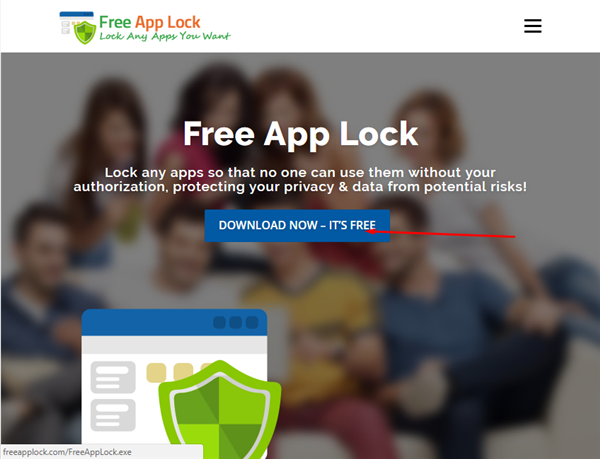
Викачуємо Free App Lock
Увага! Будьте пильні, не завантажуйте файли зі сторонніх сайтів. В іншому випадку безпеку ваших файлів і комп’ютера може бути під загрозою.
Крок 2. Запустіть програму. У вікні, виберіть програму, яку вам необхідно захистити. Виберіть її з тих, що встановлені на вашому комп’ютері.

Запускаємо програму і вибираємо програму, яку необхідно захистити
Вибираючи програму, переконайтеся, що ви відкриваєте саму програму, а не її ярлик. Натисніть на кнопку «Відкрити».
Крок 3. Встановіть пароль. Краще, якщо це буде унікальна комбінація символів, яку ви більше ніде не використовуєте.
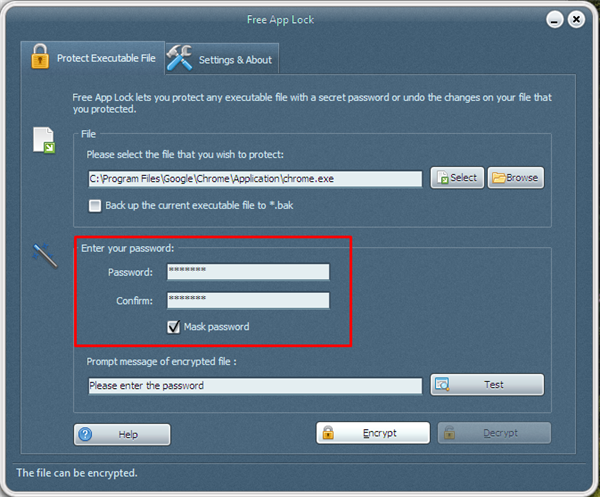
Встановлюємо пароль
При бажанні ви можете зняти галочку «Mask password». В цьому випадку ви побачите те, що вводите, щоб по необережності не ввести невірний пароль. Перед тим як встановити його ви можете перевірити його в поле нижче. Отже, коли програми обрана і пароль підібраний, натисніть на кнопку «Encrypt».
ExeLock
ExeLock — аналог попередньої програми, який ні в чому їй не поступається. Вона проста у використанні оскільки має інтуїтивно зрозумілий інтерфейс і всього пару кнопок, якими вам доведеться користуватися. Ця програма працює тільки з 32-розрядними файлами на Windows, і відмінно справляється з ними. Вона не захаращує комп’ютер, займаючи оперативну пам’ять.
Особливості:
- Захищений exefile буде як і раніше працювати нормально, як і звичайна програма.
- Безпека та ефективність.
- Для постійного блокування вам не потрібно буде тримати її запущеною.
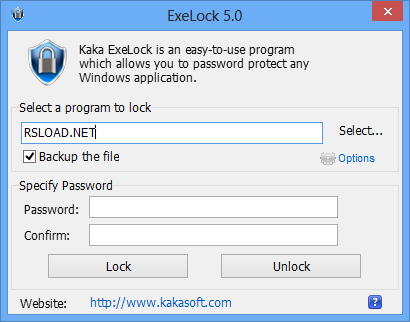
ExeLock проста у використанні, має інтуїтивно зрозумілий інтерфейс
Kakasoft ExeLock дозволяє вам захищати програми, так що лише ті, у кого є пароль можуть використовувати їх. Вона не вносить зміни до бази даних реєстру, не зберігає пароль на комп’ютері. При цьому не важливо, де вона розташована — на жорсткому диску або на інших носіях.
Kakasoft Exe Lock безпечна і ефективна. На відміну від інших програм захисту, вона не працює у фоновому режимі, як інші подібні програми. Вони більш уразливі, оскільки зловмисники можуть легко нейтралізувати їх, відключивши їх або видаливши з комп’ютера. Зверніть увагу, що Kakasoft ExeLock захищає програми, а не їх ярлики, так що вони залишаються заблокованими, звідки б ви їх не запустили.
Крок 1. Скачайте та встановіть програму на свій комп’ютер. Все це займе у вас всього пару хвилин.
Крок 2. Відкрийте програму. У вікні ви побачите 2 розділу: для вибору програми і для установки пароля.

Відкриваємо програму
Натисніть на кнопку «Select». Вона відкриє перед вами нове вікно з усіма файлами і програмами, які є на вашому комп’ютері.

Вікно з усіма файлами і програмами, які є на комп’ютері
Крок 3. Тепер поверніться на головне вікно програми і встановіть пароль, ввівши його в спеціальне поле і натиснувши на кнопку «Lock».
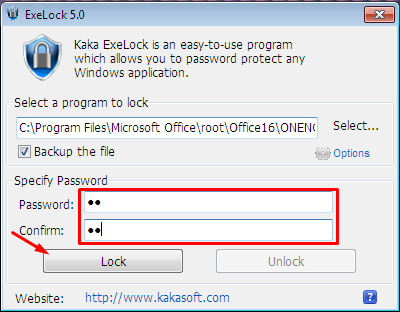
Встановлюємо пароль
Ви побачите на своєму екрані підтвердження установки. Після цього ви можете закрити програму і перевірити, чи вона працює. Спробуйте запустити програму, на яку ви встановили пароль. Ви повинні побачити щось подібне на те, що на скріншоті нижче.
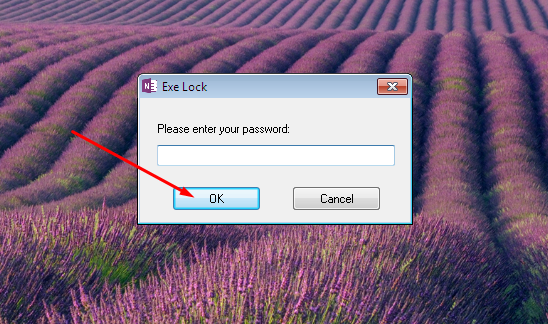
Введення пароля
Передбачаючи можливі питання, які можуть виникнути у користувачів, відповідаємо на питання, які можуть виникнути у вас. По-перше, програма змінює сам файл, тому захист буде діяти навіть при скачуванні або передачі захищеної програми на інший комп’ютер. По-друге, після установки пароля програма може розглядатися антивірусом як шкідливе ПО. Kakasoft ExeLock не є вірусом. Антивірусне програмне забезпечення реагує про зміну виконуваного файлу, але це не робить його шкідливим.
Відео — Як поставити пароль на гру
Як скасувати блокування
Зняти блокування з програми так само просто, як і встановити її. Для цього вам знову потрібно запустити для установки пароля, вибрати заблоковану програму і натиснути на кнопку розблокування. У ExeLock вона виглядає так само, як і кнопка блокування.
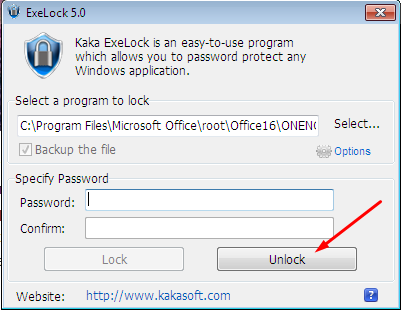
Кнопка розблокування
На щастя, все не так просто. Для зняття блокування потрібно знати пароль, тому інші люди, ті, з ким вам доводиться ділити комп’ютер або діти не зможуть зробити це без вашої участі. Навіть видалення програми з комп’ютера не скасує захист.






